Det er klart, at ingen brugere er den tid, han gerne vil være foran sin iPad eller en anden enhed: iPhones, iPads, PSPs, Plays, Wiis ... Vi har meget vigtigere ting at gøre end at bruge "hele eftermiddagen "foran en elektronisk enhed som: at arbejde, tage sig af vores kæledyr, vores børn, forberede mad ... Alle disse opgaver forhindrer os i at bruge den tid, vi gerne vil have foran disse enheder. I dag skal vi vise dig et værktøj, så bogelskere, der bruger iBooks, kan lytte i stedet for selv at læse de bøger, de ønsker ved hjælp af værktøjet VoiceOver som kommer som standard i iOS-værktøjerne. Vil du gerne vide disse værktøjer, der læser vores bøger alene? Foran!
VoiceOver: Hvordan aktiveres det?
Den første ting, vi skal gøre, er at aktivere VoiceOver, for dem der ikke ved, hvad dette værktøj handler om:
VoiceOver er et værktøj, der findes på vores enhed (iOS), hvis funktion er at sige højt de ting, vi ønsker, som i dette tilfælde en bog.
Sådan gør du:
- Få adgang til indstillinger af vores enhed og derefter ind Generelt
- Når vi er i «Generelt"Klik på"Tilgængelighed»Og vi ser efter fanen«VoiceOver«
- Aktivér indstillingen VoiceOver og vi ser, at vi har nogle ting, som vi kan ændre, f.eks
- Talehastighed
- Læs anvisninger
- Pladsændringer
- braille
- rotor
- sprog
Når VoiceOver er aktiveret, skal håndteringen af værktøjet tages i betragtning:
- Hvis vi trykker på en gang på et eller andet element vil det læse os, hvad der er valgt
- Hvis vi trykker på to gange vi aktiverer det valgte emne
- Glide tre fingre at gå ned gennem menuerne
Brug af VoiceOver i iBooks
Hvis vi ønsker det VoiceOver læse vores bog, vi skal bare opnå (og jeg siger opnå, fordi det er ret kompliceret) for at komme til den bog, vi ønsker i iBooks-applikationen.
En gang inde i bogen, vi er nødt til at klikke to gange på afsnittet vi vil have VoiceOver til at læse og derefter rulle to fingre ned for VoiceOver for at starte sit arbejde.
Flere oplysninger - Apple vælger to nye producenter til iDevices bortset fra Foxconn
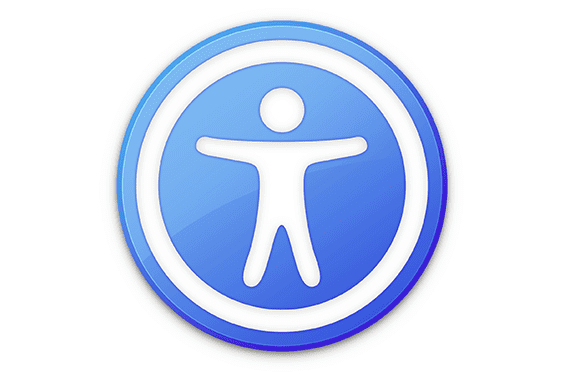


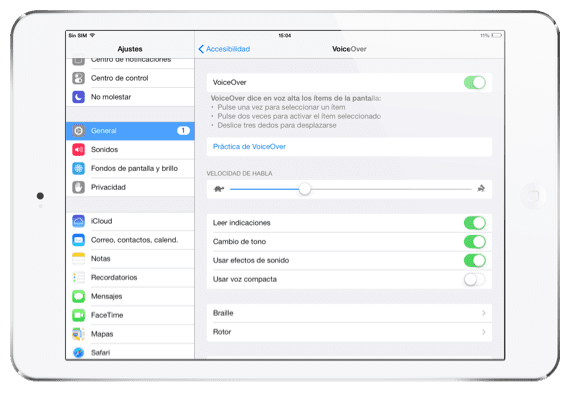
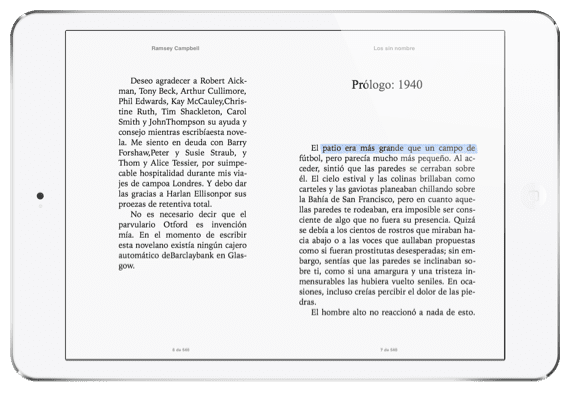

Jeg bruger det hver dag takket være en ven, der lærte mig det. Et par tip:
Konfigurer først Home-knappen, når du trykker 3 gange på, at voice over er aktiveret (så du kan komme til bogen uden problemer og derefter aktivere den)
For det andet, hvis du vil have mig til at læse siden fra starten, skal du skubbe begge fingre op. Det betyder ikke noget, hvor du spiller, det starter fra begyndelsen og fortsætter, indtil du stopper det.
Jeg håber, det hjælper!
Hej!! Jeg bruger det meget til at læse bøger. Problemet er, når jeg vil have, at en iBook-tekst læses for mig på et andet sprog. Da jeg havde brug for det, måtte jeg ændre telefonens sprog, og så fandt jeg ud af, hvordan jeg tilføjede et andet sprog. Flere gange spillede jeg ved et uheld noget, og det skiftede af sig selv til engelsk. Jeg fandt ud af, at når det sker ved et uheld, skifter du fingeren op og skifter sproget fra den ene til den anden igen. Problemet er, at jeg ikke kan finde ud af, hvad jeg skal gøre for bevidst at ændre sprog. 🙁